Содержание
Как сбросить установки до заводских на HUAWEI Honor 10i? Как стереть все данные на HUAWEI Honor 10i? Как обойти блокировку экрана на HUAWEI Honor 10i? Как восстановить установки по умолчанию на HUAWEI Honor 10i?
В текущем туториале показаны все методы основного сброса HUAWEI Honor 10i. Узнайте как выполнить Жесткий Сброс с помощью аппаратных кнопок и настроек Android 9.0 Pie . Как результат ваш HUAWEI Honor 10i будет как новый и ваш процессор Huawei HiSilicon KIRIN 710 будет работать быстрее.
Первый метод:
- Чтобы начать процесс, начните с выключения телефона с помощью кнопки питания и выбора выключения.
- Когда телефон выключится, одновременно нажмите и удерживайте кнопку питания + громкость, пока не увидите на экране.
- Теперь вы должны увидеть меню, используя клавиши громкости для навигации, выберите «Wipe data/factory reset» и подтвердите его, нажав кнопку питания.
- Подтвердите свое решение еще раз, выбрав ту же опцию.
- Теперь ваш телефон начнет удалять все личные данные. Этот процесс может занять несколько минут, и когда вы закончите, вы вернетесь в меню.
- Все, что вам нужно сделать сейчас, это выбрать «Reboot system now» и подтвердить это клавишей Power.
- Отлично, вы только что закончили Hard reset.
Следующая Помогите! Это не сработало
Поставьте лайк на фейсбуке!
«Hard Reset», дословно «жесткий сброс» – обнуление информации на устройстве, который может потребоваться при возникновении багов, включая двойные нажатия при прикосновении к экрану, или при перепродаже б/у аппарата. Перед тем как сбросить телефон Honor и Huawei до заводских настроек, в обязательном порядке сохраните все нужные файлы, сделайте бэкап необходимых приложений. Восстановить данные после их полного уничтожения невозможно.
Что такое Hard Reset
Хард ресет – принудительная очистка всей информации на устройстве для удаления всех установленных программ, привязанных аккаунтов, данных о пользователе. Аппаратная очистка чаще всего требуется, если появились какие-либо подлагивания или баги в EMUI и Андроиде в целом.
При жестком сбросе удаляются все данные пользователя:
- Привязанные аккаунты;
- SMS-сообщения;
- Сохраненные пароли;
- Аккаунт Huawei;
- Фотографии, видео;
- Аудиофайлы;
- Программы, игры;
- Иная информация.
После использования хард ресета, телефон превращается в аппарат «из коробки». После этого можно заново войти в Google Play, установить нужные программы и пользоваться гаджетом в привычном режиме.
Как правильно сделать полный сброс настроек на Хонор и Хуавей
Гаджеты от Huawei работают на операционной системе Android, поэтому сложностей с тем как вернуться к заводским настройкам не возникнет. На всех устройствах приблизительно одинаковые условия для обнуления данных.
Вернуться к начальному состоянию можно несколькими способами:
- Через настройки, при чем пользователь может выбрать удалить всю информацию или только персональные данные.
- С помощью Recovery – мод для восстановления смартфона. Меню рекавери открывается с помощью комбинаций кнопок регулировки громкости и включения.
- Через программу HiSuite – фирменная программа от Huawei на компьютер для управления Андроид-устройством.
Независимо от того какой способ обнуления используется, восстановить данные после их полного удаления нельзя, поэтому перед тем как скинуть телефон до заводских настроек обязательно сохраните учетные записи, пароли, фото и видеоматериалы.
Через настройки телефона
Обнулить Хуавей через настройки можно двумя способами, в зависимости от того какое количество информации требуется стереть.
Частичный сброс
При необходимости удаления частичной информации необходимо:
- Запустить приложение «Настройки».
- Проскролить меню в самый низ.
- Выбрать пункт меню «Система».
- Найти пункт «Сброс», открыть его.
- Выбрать «Сброс всех настроек».
- Подтвердить действие.
Примечание! При таком удалении данных в памяти девайса сохраняются все приложения, медиа информация. Уничтожаются данные сети, отпечатки пальцев, зарегистрированные лица, а также пароль разблокировки экрана.
Полный сброс
Полностью удалить данные и восстановить заводские настройки можно следующим образом:
- Запустить приложение «Настройки».
- Открыть вкладку «Система».
- Перейти в режим «Сброс».
- Нажать на «Сброс телефона».
- Затем нажать на «Сбросить настройки телефона».
В таком случае удаляется вообще вся информация, которая ранее хранилась в памяти гаджета. Восстановление программ, фотографий или контактов невозможна. Все удаляется в полном объеме.
Через Recovery (кнопками)
Благодаря режиму Рекавери можно сделать полный сброс к заводским настройкам, даже если забыли графический пароль от смартфона. Независимо от того защищен ли гаджет PIN-кодом, хард ресет уничтожает все данные, которые были сохранены.
Сброс данных через Recovery обычно применяется в двух случаях:
- Если пользователь забыл пароль.
- Если устройство неадекватно реагирует на прикосновения пальцев к экрану и просто глючит.
У Хуавей есть особенность: После перезагрузки система в обязательном порядке требует ввести пароль от привязанного аккаунта, в противном случае использование аппарата невозможно. Отпечаток пальца или распознавание лица после перезагрузки не работает до первого введения пароля.
Независимо от причин сброса данных, владельцы EMUI защищены от длительного поиска нужного пункта меню.
Для включения телефона в режиме рекавери требуется:
- Зажать клавишу громкости вверх и клавишу блокировки экрана (включения).
- После появления логотипа компании отпустить клавишу блокировки экрана.
- Дождаться полной загрузки меню.
- С помощью кнопок громкости и выключения выбрать пункт «Wipe data/factory reset».
- Кнопкой блокировки подтвердить выбор.
На некоторых устройствах от Huawei в меню рекавери работает сенсор, поэтому пункт меню можно выбрать нажав на него. После этого в появившемся окошке с помощью клавиатуры прописывается «YES» – подтверждение действий пользователя и несколько раз прожимается «Wipe data/factory reset».
Через компьютер (HiSuite)
В привычном понимании, через программу Huawei HiSuite для ПК хард резет невозможен. Вы можете удалить файлы вручную по каждому пункту меню.
Для этого нужно:
- Запусти программу на компьютере.
- Открыть, например, контакты. Слева появится весь перечень меню, где можно удалять данные.
- После удаления контактов, можно удалить фото, видео, документы и приложения.
В полной мере восстановить стандартный вид устройства таким образом невозможно, но можно избавиться от лишних приложений и мусора. HiSuite работает при подключении любого устройства Хуавей от Хонор 10 до Mate 20 Pro.
Как вернуть планшет Huawei к заводским настройкам
Сбросить Андроид на планшете от Хуавей можно таким же образом как и любой смартфон, однако не все планшеты имеют версию Андроида 9.0. При старой оболочке процесс может незначительно отличаться.
Для сброса при Андроид 8.0 и 8.1 и ниже, необходимо:
- Запустить настройки.
- Открыть пункт «Система»
- Выбрать «Восстановление и сброс».
- Далее нажать на «Сброс настроек до заводских».
- Подтвердить действие и при необходимости ввести пароль.
При сбросе через рекавери ситуация не отличается от сброса смартфона. По сути на всех аппаратах стоят ОС Андроид, поэтому каких-либо существенных отличий в процессах нет.
Ответы на популярные вопросы
Нашел чужой смартфон, можно сбросить настройки?
Чужой смартфон рекомендуется вернуть. Вы можете сбросить телефон через рекавери и пользоваться аппаратом на свой страх и риск. Владелец телефона может обраться в полицию с заявлением о краже и поиске телефона через IMEI. Помимо этого может возникнуть ситуация, когда телефон будет требовать ввести логин и пароль от гугл аккаунта для дальнейшего использования.
После сброса заводских настроек Huawei просит пароль
После сброса всех данных телефон не может требовать ввести ПИН-код, если требование есть, то возможно ничего не сбросилось и после перезагрузки система требует введения пароля. Другая ситуация – защита данных от гугл, но в таком случае потребуется войти в свой аккаунт гугл и снова привязать его к аппарату.
Не получается запустить рекавери, что делать?
Скорее всего вы отпускаете клавишу повышения громкости после появления надписи Huawei. Делать этого нельзя, после появления логотипа можно отпустить только клавишу блокировки, «громкость» нужно удерживать до момента пока не появится меню рекавери.
Теперь вы знаете, что обнулить систему телефонов от Huawei и Honor до заводского состояния довольно просто. Но, если вы не знаете пароля от привязанной учетной записи — делать подобную операцию довольно рисковано. Поэтому, советуем заранее восстановить пароль и после делать сброс.

Не так давно я столкнулся с проблемой этой самой FRP (Factory Reset Protection), о которой раньше ни словом ни духом. Что же это такое? Система защиты устройств от кражи, которая была разработана GOOGLЕ.
Что подразумевается под этой системой? Если в двух словах — привязка железа смартфона к определенному GOOGLE аккаунту. Таким образом, если ваш телефон вдруг украдут, злоумышленник не сможет им воспользоваться, даже если сделает сброс до заводских настроек. Телефон потребует ввод логина и пароля от аккаунта, который был привязан к телефону. Создание или попытка входа в новый аккаунт приведет к тому, что телефон выдаст сообщение «Войдите в один из аккаунтов владельцев этого устройства». И так будет до тех пор, пока не будут введены данные аккаунта привязанного к телефону.
Любые попытки очистить телефон, перепрошить его или понизить версию ПО телефона так-же, ни к чему не приведут.
У меня ушел целый день на то, что бы найти способ, с помощью которого можно обойти эту защиту. На ютубе полно роликов, в которых пошагово объясняется, что нужно сделать, но, ни один из них мне не помог, так-как GOOGLE постоянно совершенствуют FRP, и с каждым обновлением исключают возможность обхода системы защиты.
Только объединив несколько способов, мне наконец таки удалось обойти FRP и разблокировать свой телефон, данные для входа в аккаунт которого я благополучно когда-то забыл.
Предварительно скачайте и закиньте на флэшку телефона программу Nova Launcher (скачайте файл Nova_launcher.apk). Это очень важно, ведь именно через эту программу мы и попадем в раздел настроек телефона. Так-же важно, что бы в телефоне стояла сим-карта с активным доступом в Интернет (или вы можете выбрать язык и подключиться к действующей сети Wi-Fi, а затем вернуться на экран выбора языка и начать выполнять действия).
1. Включите телефон.
2. Во время процедуры выбора языка тапните двумя пальцами на экране смартфона, и задержите их в таком положение на 10 секунд;
3. Откроется голосовой помощник TalkBack;
Для удобства выполнения дальнейших действий рекомендую вам уменьшить или совсем отключить звук;
4. Нарисуйте на экране смартфона букву «L». Таким образом вы вызовете меню настроек помощника;
По умолчанию управление в TalkBack осуществляется двумя пальцами и двойным тапом по экрану, что крайне неудобно. Что бы отключить эту функцию, и включить управление одним нажатием, зажмите одновременно клавиши звука «+» и «-«. Система на английском языке проговорит сообщение о том, что функция отключена. Теперь можно управлять смартфоном одним нажатием на экран.
6. В появившемся меню настроек выберите пункт «TalkBack Settings», затем «Help & Feedbaск»;
7.Выберите пункт «About Switch Access for Android». Откроется страница с роликом, в котором рассказывается о функциях программы. Нажмите на кнопку проигрывания ролика, а затем по заголовку ролика. Вас перебросит в приложение «YouTube»;
Приложение попросит вас обновить его. Ни в коем случае не делайте этого. Нажмите «Не сейчас».
8. Под роликом нажмите на кнопку «Share/Поделиться», и выберите способ «Notepad/Блокнот»;
9. Откроется блокнот с ссылкой на ролик. Здесь нужно добавить в запись какое — либо фото. Прикрепите к заметке фото, затем в правом верхнем углу нажмите на галочку. Приложение спросит у вас, каким образом сохранить заметку. Выберите «As Image/Как изображение»;
10. Теперь поделитесь этой записью через «Карты Google»;
11. Запустится приложение «Google Maps». Выберите на картах какую-нибудь точку (я, например, выбрал ближайший магазин) и проложите к ней маршрут, а затем начните по нему следовать, нажав на кнопку «Start»;
12. В верхней части окна приложения появится надпись с названием объекта и его адресом. Рядом появится пиктограмма микрофона. Нажмите на нее и скажите «Google Now/Гугл нау». Запустится головой ассистент. Проговорите команду «Open Google/Опэн Гугл», таким образом мы запустим помощник Google;
13. Введите в поисковую строку слово «Files/Файлы». Обратите внимание, что по мере ввода слова, помощник будет предлагать вам варианты. Выберите среди них наш файловый менеджер (приложение «Файлы»);
14. Теперь, через файловый менеджер найдите на флэшкарте и установите заранее приготовленный Nova_Launcher.apk, по окончании установки нажмите «Open/Открыть». Вас перебросит на запущенный через Nova Launcher рабочий стол.
15. Зайдите в «Настройки» телефона, пролистайте в самый низ и выберите пункт «About phone/ О телефоне».
16. Здесь нас интересует строка «Build/Номер сборки». Тапните по ней 7 раз. Вы стали разработчиком!
17. Вернитесь в «Настройки» телефона и зайдите в раздел «Advanced settings/Расширенные настройки». Пролистайте в самый низ и выберите пункт «Backup & Recovery/Восстановление и сброс». Здесь нужно нажать на кнопку «Factory Reset/Заводские настройки» и согласиться с началом операции сброса и восстановления, подтвердив все действия.
Телефон перезагрузится. На экране появится прогрессбар в виде кружочка с постепенно заполняющейся полосой прогресса, с подписью внизу «Low level formating». Ваш телефон выполняет сброс к заводским настройкам, так сказать «как из коробки». После перезагрузки вы сможете настроить ваш телефон по новому так, будто вы только что его купили.
26Используемые источники:
- https://www.hardreset.info/ru/devices/huawei/huawei-honor-10i/
- https://huawei-insider.com/kak-sbrosit-honor-i-huawei-do-zavodskih-nastroek.html
- https://pikabu.ru/story/obkhodim_google_frp_na_smarftonakh_huawei_i_honor_6497797

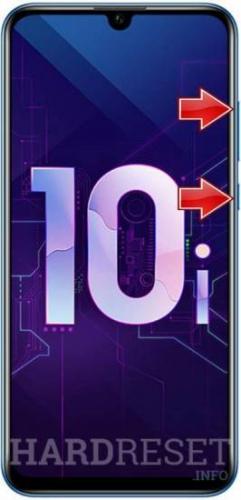
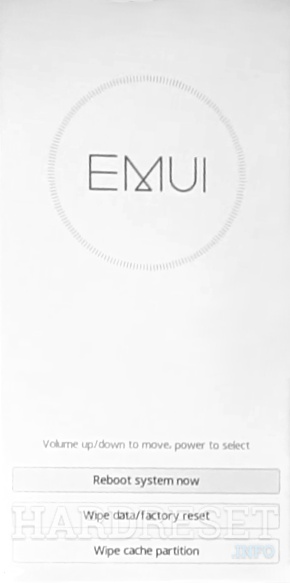
 Как сбить настройки на хуавей. Заводской сброс Huawei P Smart
Как сбить настройки на хуавей. Заводской сброс Huawei P Smart Советы и хитрости HUAWEI Y6 Prime 2018
Советы и хитрости HUAWEI Y6 Prime 2018 Обзор наушников HUAWEI FreeBuds 3: яркие вкладыши с крутым звуком
Обзор наушников HUAWEI FreeBuds 3: яркие вкладыши с крутым звуком


 Принудительная перезагрузка HUAWEI Honor 6C Pro
Принудительная перезагрузка HUAWEI Honor 6C Pro Обзор Huawei Mate 20 Lite – середняк с четырьмя камерами
Обзор Huawei Mate 20 Lite – середняк с четырьмя камерами Обзор Huawei P Smart Z. Безрамочный смартфон во всех деталях
Обзор Huawei P Smart Z. Безрамочный смартфон во всех деталях Что не так со смартфонами Huawei Mate 20 Pro? Разобрались подробно
Что не так со смартфонами Huawei Mate 20 Pro? Разобрались подробно